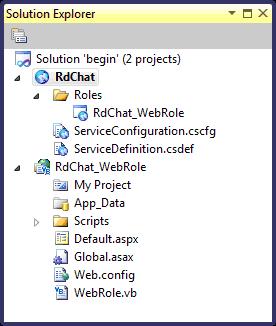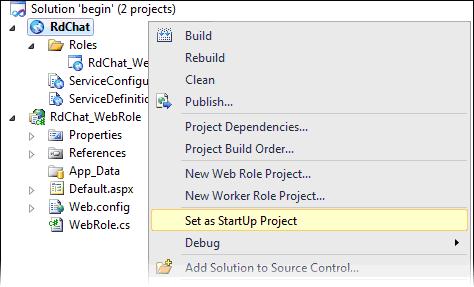|
Здравствуйте. А уточните, пожалуйста, по какой причине стоимость изменилась? Была стоимость в 1 рубль, стала в 9900 рублей. |
Опубликован: 25.05.2011 | Уровень: специалист | Доступ: платный
Лекция 9:
Microsoft® .NET Services
Лабораторная работа 6. Работа с Tables
Целью лабораторной работы является практическое освоение процесса работы с Tables в Windows Azure.
Аппаратура и программные инструменты, необходимые для лабораторной работы
- Настольный или портативный компьютер, поддерживающий виртуализацию, операционная система Microsoft Windows XP, Vista, Windows 7.
- Доступ к сети Интернет.
- Наличие аккаунта Windows Azure.
Продолжительность лабораторной работы
2 академических часа
Настройка Storage Account Settings
- Откройте меню Пуск | Все программы| Microsoft Visual Studio 2010 | Microsoft Visual Studio 2010.
- В меню File выберите Open и затем Project/Solution. Откройте файл проекта ExploringWindowsAzureStorageVS2010\Source\Ex01-WorkingWithTables\begin\C#\begin.sln
- Убедитесь что проект RdChat_WebRole запускается по умолчанию.
- В Solution Explorer, в проекте RdChat нажмите правой кнопкой по узлу RdChat_WebRole и выберите Properties
- На закладке Settings создайте ConnectionString с именем DataConnectionString. Выберите Use development storage
- Сохраните изменения
. Создание классов для модели Model the Table Schema
- В Solution Explorer нажмите правой кнопкой по проекту RdChat_WebRole, выберите Add Reference, затем выберите закладку . NET, выделите компонент System.Data.Service.Client и нажмите OK.
- Нажмите правой кнопкой мыши по RdChat_WebRole в Solution Explorer, выберите Add, затем Class. В диалоге Add New Item введите имя Message.cs и нажмите Add.
- Обновите класс
public class Message : Microsoft.WindowsAzure.StorageClient.TableServiceEntity { } - Добавьте конструктор
public Message() { PartitionKey = "a"; RowKey = string.Format("{0:10}_{1}", DateTime.MaxValue.Ticks - DateTime.Now.Ticks, Guid.NewGuid()); } - Добавьте два свойства
public string Name { get; set; } public string Body { get; set; } - Сохраните изменения в Message.cs
- Нажмите правой кнопкой мыши по RdChat_WebRole в Solution Explorer, выберите Add, затем Class. В диалоге Add New Item введите имя MessageDataServiceContext.cs и нажмите Add.
- Добавьте пространства имен в начало файла
using Microsoft.WindowsAzure.StorageClient; using Microsoft.WindowsAzure;
- Замените объявление класса
namespace RdChat_WebRole { public class MessageDataServiceContext : TableServiceContext { public MessageDataServiceContext(string baseAddress, StorageCredentials credentials) : base(baseAddress, credentials) { } } } - Добавьте свойство
public IQueryable<Message> Messages { get { return this.CreateQuery<Message>("Messages"); } } - Добавьте метод
public void AddMessage(string name, string body) { this.AddObject("Messages", new Message { Name = name, Body = body }); this.SaveChanges(); } - В меню Build выберите Build Solution.